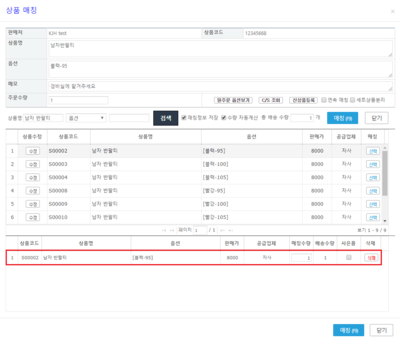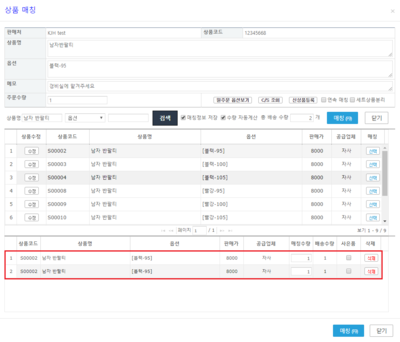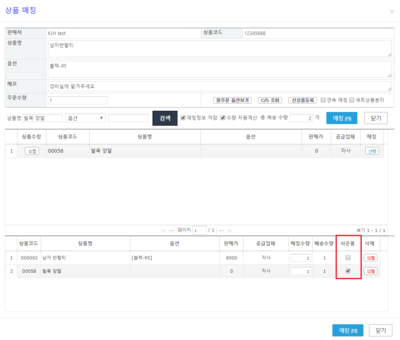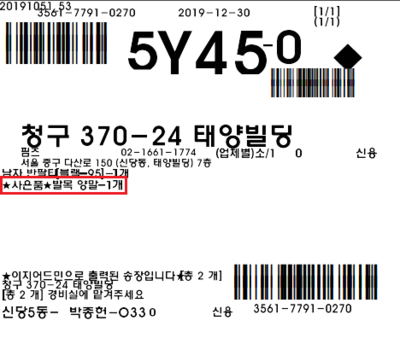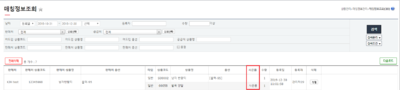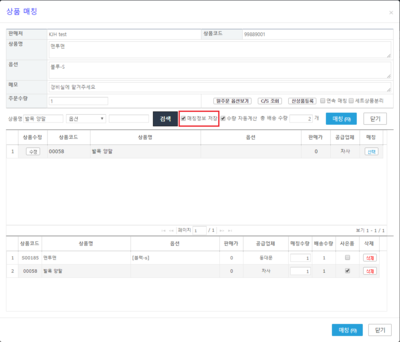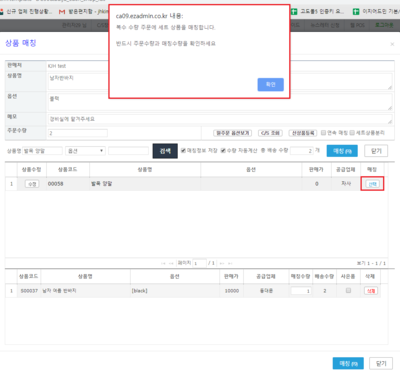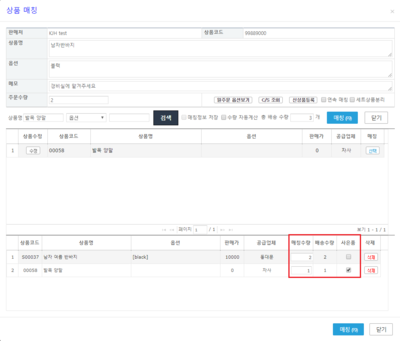"매칭화면에서 사은품 등록방법"의 두 판 사이의 차이
둘러보기로 이동
검색으로 이동
(새 문서: <div>__TOC__</div> ==<big>'''개요'''</big>== <br> 이 문서에서는 매칭화면에서 사은품으로 보낼 상품을 매칭하고, 사은품으로 지정 하는 법을 설...) |
(→관련 FAQ) |
||
| (같은 사용자의 중간 판 41개는 보이지 않습니다) | |||
| 3번째 줄: | 3번째 줄: | ||
| − | ==<big>'''개요'''</big>== | + | ==<big><b>'''개요'''</b></big>== |
<br> | <br> | ||
| − | |||
| + | {|width="1200px" | ||
| + | |- | ||
| + | | valign=top| | ||
| + | * 이 문서에서는 매칭화면에서 사은품으로 보낼 상품을 매칭하고, 사은품으로 지정 하는 법을 설명합니다. | ||
| + | * 사전에 사은품으로 쓰일 상품이 등록되어 있어야 합니다. | ||
| + | * 사은품을 세트매칭 하고, 사은품 여부를 따로 체크 할 수 있습니다. | ||
| + | * 환경설정 변경 후에는 동일 상품을 연속 선택시 다른줄로 표기됩니다. | ||
* 해당기능을 사용을 원할 경우 담당매니저 또는 이지어드민 고객센터(1661-1774)로 요청해야합니다. | * 해당기능을 사용을 원할 경우 담당매니저 또는 이지어드민 고객센터(1661-1774)로 요청해야합니다. | ||
| + | |||
| + | || | ||
| + | [[File:jh2019123001.PNG|thumb|400px|(확대하려면 클릭)]] | ||
| + | |} | ||
<br> | <br> | ||
<br> | <br> | ||
| 14번째 줄: | 24번째 줄: | ||
<br> | <br> | ||
| − | ==<big>'''Step 1. | + | ==<big>'''Step 1. 매칭 및 사은품지정'''</big>== |
{|width="1200px" | {|width="1200px" | ||
| 20번째 줄: | 30번째 줄: | ||
| valign=top| | | valign=top| | ||
| − | + | 1. 주문상품 매칭하기 | |
| − | 1. | + | * 주문상품을 매칭합니다. |
|| | || | ||
| − | [[File:. | + | [[File:jh2019123003.PNG|thumb|400px|(확대하려면 클릭)]] |
|} | |} | ||
| + | ---- | ||
| − | |||
| − | |||
| − | |||
{|width="1200px" | {|width="1200px" | ||
|- | |- | ||
| 36번째 줄: | 44번째 줄: | ||
| − | 2. | + | 2. 사은품 매칭하기 <br> |
| − | * | + | * 사은품으로 사용할 상품을 매칭합니다. |
| − | + | * 주문상품과 같을 경우에 두줄로 나타납니다. | |
| − | + | ||
| − | |||
|| | || | ||
| − | [[File: | + | [[File:jh2019123011.PNG|thumb|400px|(확대하려면 클릭)]] |
|} | |} | ||
| + | ---- | ||
| − | |||
| − | |||
| − | |||
| − | |||
{|width="1200px" | {|width="1200px" | ||
| 56번째 줄: | 60번째 줄: | ||
| valign=top| | | valign=top| | ||
| − | + | 3. 사은품 지정하기 | |
| − | + | * 사은품 체크박스에 체크합니다. | |
| − | |||
| − | |||
|| | || | ||
| − | [[File: | + | [[File:jh2019123005.PNG|thumb|400px|(확대하려면 클릭)]] |
|} | |} | ||
| − | + | ==<big>'''Step 2. 결과확인하기'''</big>== | |
| − | |||
| − | |||
| − | |||
| − | |||
| − | |||
| − | ==<big>'''Step 2. | ||
{|width="1200px" | {|width="1200px" | ||
| 77번째 줄: | 73번째 줄: | ||
| valign=top| | | valign=top| | ||
| − | + | 1. 결과값을 확인합니다. | |
| − | |||
| − | 1. | ||
| − | |||
| + | || | ||
| + | [[File:jh2019123006.PNG|thumb|400px|(확대하려면 클릭)]] | ||
| + | |} | ||
| + | {|width="1200px" | ||
| + | |- | ||
| + | | valign=top| | ||
| − | |||
| − | |||
| − | |||
| − | |||
| − | |||
|| | || | ||
| − | [[File: | + | [[File:jh2019123007.PNG|thumb|400px|(확대하려면 클릭)]] |
|} | |} | ||
| + | <br/> | ||
| + | <br/> | ||
| + | <br/> | ||
| + | ==<big>'''Step 3. 주의사항 및 관련설정'''</big>== | ||
| − | |||
| − | |||
| − | |||
| − | |||
{|width="1200px" | {|width="1200px" | ||
|- | |- | ||
| valign=top| | | valign=top| | ||
| + | 1. 매칭정보 저장여부 확인 | ||
| + | * 사은품 등록과는 관계없이 매칭정보가 자동으로 저장이 됩니다. | ||
| + | * 단발성 사은품일 경우에는 매칭정보 저장여부를 꼭 확인 해야 합니다. | ||
| − | |||
| − | |||
| − | |||
| − | |||
| − | |||
|| | || | ||
| − | [[File: | + | [[File:jh2019123008.PNG|thumb|400px|(확대하려면 클릭)]] |
|} | |} | ||
| + | ---- | ||
| + | <br/> | ||
| + | <br/> | ||
| + | {|width="1200px" | ||
| + | |- | ||
| + | | valign=top| | ||
| + | 2. 복수상품 매칭 및 사은품 | ||
| + | * 주문수량이 복수상품일 경우에 사은품을 추가 할 경우 경고 팝업과 함께 수량자동계산, 매칭정보저장이 자동으로 해제됩니다. | ||
| + | * 주문상품의 수량과 사은품의 수량을 주문에 맞게 기입합니다. | ||
| + | || | ||
| + | [[File:jh2019123009.PNG|thumb|400px|(확대하려면 클릭)]] | ||
| + | |} | ||
| − | |||
| − | |||
| − | |||
| − | |||
{|width="1200px" | {|width="1200px" | ||
|- | |- | ||
| valign=top| | | valign=top| | ||
| − | |||
| − | |||
| − | |||
| − | |||
|| | || | ||
| − | [[File: | + | [[File:jh2019123010.PNG|thumb|400px|(확대하려면 클릭)]] |
|} | |} | ||
| − | |||
| − | |||
| − | |||
| − | |||
| − | |||
| − | |||
==<big>'''관련 FAQ'''</big>== | ==<big>'''관련 FAQ'''</big>== | ||
| − | <br> | + | <br>[[사은품 동일상품 2개이상 일 때 송장에 한줄 출력]] |
| − | <br> | + | <br>[[사은품 상품]] |
| − | <br> | + | <br>[[부분 배송시 사은품 먼저 보내지 않음]] |
<br> | <br> | ||
2019년 12월 30일 (월) 02:46 기준 최신판
개요
|
Step 1. 매칭 및 사은품지정
|
1. 주문상품 매칭하기
|
|
|
|
3. 사은품 지정하기
|
Step 2. 결과확인하기
|
1. 결과값을 확인합니다. |
|
|
Step 3. 주의사항 및 관련설정
|
1. 매칭정보 저장여부 확인
|
|
2. 복수상품 매칭 및 사은품
|
|
|